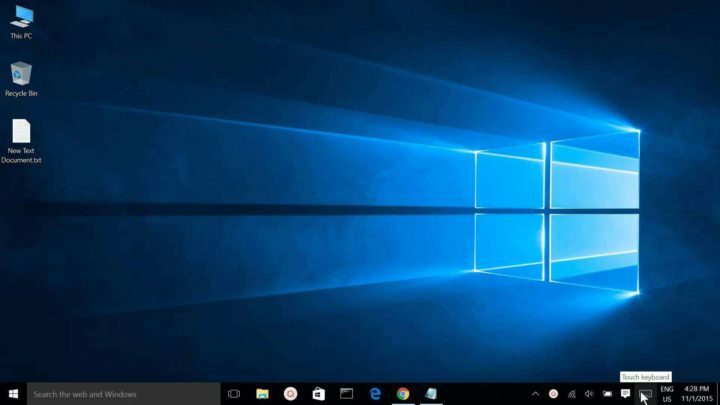Šī programmatūra saglabās jūsu draiveru darbību un darbību, tādējādi pasargājot jūs no izplatītākajām datoru kļūdām un aparatūras kļūmēm. Pārbaudiet visus draiverus, veicot trīs vienkāršas darbības:
- Lejupielādējiet DriverFix (pārbaudīts lejupielādes fails).
- Klikšķis Sāciet skenēšanu atrast visus problemātiskos draiverus.
- Klikšķis Atjaunināt draiverus lai iegūtu jaunas versijas un izvairītos no sistēmas darbības traucējumiem.
- DriverFix ir lejupielādējis 0 lasītāji šomēnes.
Kā jūs droši vien pamanījāt, Microsoft instalē jauno Windows 10 tehnisko priekšskatījumu, kas automātiski tiek veidots, izmantojot Windows atjaunināšana. Bet, ja jums nepatīk šī pieeja un vēlaties palikt pie pašreizējā veidojuma, varat atspējot automātisku jaunas būves instalēšanu, veicot pāris reģistra pielāgojumus. Lūk, kā novērst jaunās Windows 10 būvēšanas instalēšanu.
Kā pārtraukt Insider veidošanu uz Windows 10
1. metode: pielabojiet reģistru
- Dodieties uz Meklēt, ierakstiet regedit un atveriet reģistra redaktoru
- Pārejiet uz šo taustiņu:
- HKEY_LOCAL_MACHINESOFTWAREMicrosoftWindowsSelfHostApplicabilityRecoveredFrom

- HKEY_LOCAL_MACHINESOFTWAREMicrosoftWindowsSelfHostApplicabilityRecoveredFrom
- Vietnē RecoveredFor izveidojiet jaunu DWORD vērtību, kas nosaukta pēc Windows atjauninājumā pieejamā būvējuma numura, kuru nevēlaties instalēt (Piemēram, ja jūs izmantojat būvējumu 10074 un vēlaties novērst 100125 būvējuma instalēšanu, izveidojiet DWORD vērtību ar nosaukumu 100125). Iestatiet vērtības, kā parādīts zemāk esošajā attēlā:

Tagad jūsu Windows 10 tehniskā priekšskatījuma būvējums netiks atjaunināts uz nākamo būvējumu. Ja jūs galu galā pārdomājat, vienkārši izdzēsiet šo vērtību, un jūsu sistēma varēs to atjaunināt vēlreiz. Ja neesat pārliecināts, ko darāt, varat lejupielādēt šo reģistra faila paraugu kas paredzēts WinAero, un tas veiks visu darbu jūsu vietā.
- SAISTĪTĀS: Lejupielādējiet un pārbaudiet Windows 10 Build 18242 atjauninājumam 19H1
2. metode: apturiet Windows atjaunināšanas pakalpojumu
Ja jūs nejūtaties pārāk ērti, pielāgojot reģistru, varat izmantot citu metodi. Tā kā jaunie Windows 10 būvējumi tiek piegādāti tieši, izmantojot Windows Update, viss, kas jums jādara, lai tos bloķētu, ir apturēt Windows atjaunināšanas pakalpojumu.
Protams, ir vairāki veidi, kā to izdarīt:
- Varat izmantot pakalpojumu Pakalpojumi, ar peles labo pogu noklikšķiniet uz Windows Update un atlasiet Beigt uzdevumu
- Varat arī izveidot mērītu savienojumu
- Vai arī varat atlikt atjauninājumus (opcija ir pieejama tikai operētājsistēmā Windows 10 Pro).
Lai iegūtu vairāk informācijas, varat pārbaudīt šo rokasgrāmatu. Lai gan rokasgrāmata ir rakstīta operētājsistēmai Windows 10, tie paši risinājumi attiecas arī uz jaunu Insider versiju bloķēšanu.
3. metode: pametiet Insider programmu
Protams, ja esat pārliecināts, ka nevēlaties izmēģināt jaunus būvējumus nākotnē, varat vienkārši pamest programmu Insider.
SAISTĪTIE STĀSTI, KO PĀRBAUDĪT:
- Kā veikt ISO instalēšanu Windows 10 būvēm
- Labojums: Microsoft Store nedarbojas sistēmā Windows 10 Insider
- Pilnīgs labojums: jāpievērš uzmanība Insider priekšskatījuma veidošanas iestatījumiem